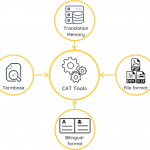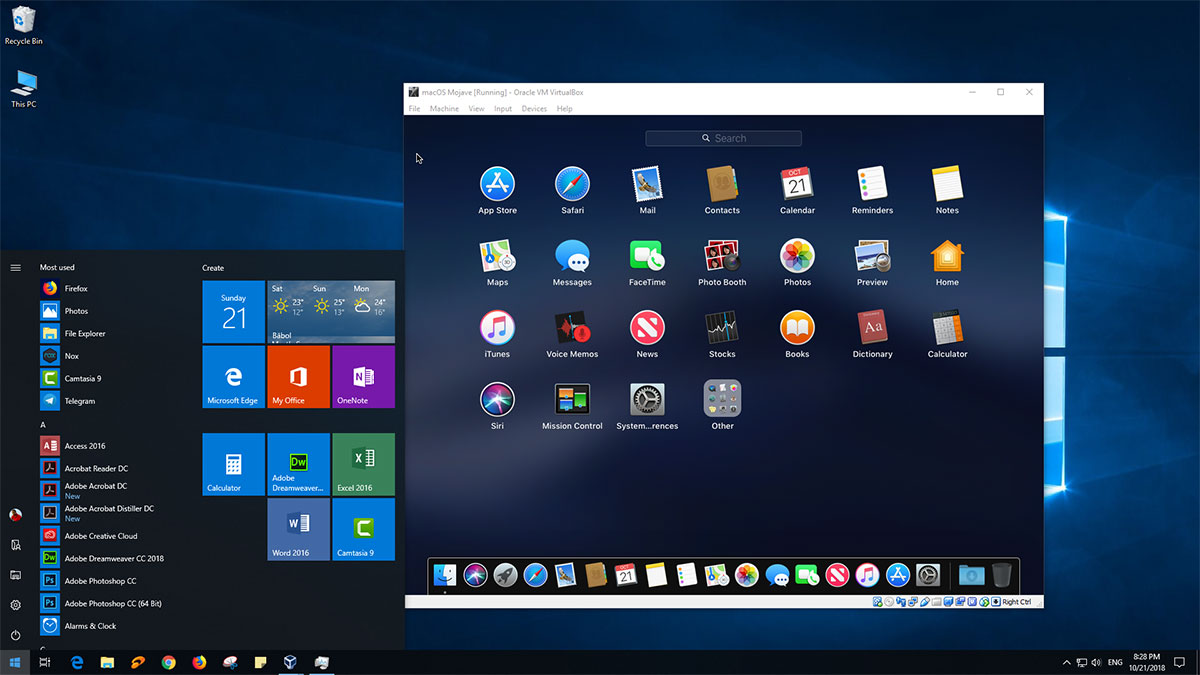
نقل مکان و مهاجرت از یک اکوسیستم به اکوسیستم جدید با ساختاری کاملا متفاوت در هر بخشی از زندگی اگر باشد فعالیتی با حساسیت بالا می باشد.مهاجرت در دنیای نرم افزار تاثیر بیشتری روی همه ما دارد زیرا استفاده روزمره از کامپیوتر در حال حاضر در زندگی شخصی و شغلی همه ما احساس می شود، ناراضی بودن از امکانات و محیط سیستم عامل جدید مطمئنا بازده کاری شما را کاهش خواهد داد.از اولین روزهای کامپیوتری شدنم همیشه حس کنجکاوی در خصوص نصب و بررسی نرم افزار و سیستم عامل های رنگارنگ و دستکاری شده و نشده ایرانی و غیرایرانی داشتم اما به تنها چیزی که هیچ وقت فکر نمی کردم سیستم عامل شرکت اپل بود!
سیستم عامل مک او اس از قدیم الایام همچون دژ نفوذ ناپذیری می ماند که هر شخصی جرائت ورود و نزدیک شدن به آن را پیدا نمی کرد اما پس از بررسی های فراوان بالاخره راه حلی برای ورود به حریم این سیستم عامل پر زرق و برق پیدا کردم.
از دور اکوسیستم اپل همانند طاوسی می ماند که با رنگ های چشم نواز در مقابل دیدگان کاربران خودنمایی می کند اما در اولین مواجه ام به این نکته پی بردم که بسیاری از امکانات و بزرگنمایی هایی که در مورد سیستم عامل Mac Os شنیده بودم را در ویندوز و حتی لینوکس به شکل و شمایل دیگر و حتی بهتر دیده بودم اما اینکه کدام یکی ایده را از روی دیگری کپی کرده در جریان نیستم!
جهت راه اندازی آخرین نسخه سیستم عامل Mac OS Mojave روی ویندوز ۱۰ (که این یکی هم جز آخرین شاهکار شرکت متبوعش می باشد) روش های متفاوتی وجود دارد که روش اول همانند سیستم عامل اندروید استفاده از نرم افزارهای شبیه سازی است که شرکت های مختلف آن را عرضه کرده اند.دلیل اصلی که بنده آخرین نسخه از مک را برای اولین ارزیابی از این اکوسیستم انتخاب کردم برمی گردد به قابلیت هایی که در سایت های فناوری محور در موردشان مطالعه کرده بودم به این جهت رفتم.

روش اول: استفاده از نرم افزار شبیه ساز Ipadian
یکی از مشهورترین شبیه سازهای سیستم عامل آی اواس نرم افزار Ipadian می باشد که متاسفانه در آخرین نسخه از این شبیه ساز حتما ابتدا باید با پرداخت مبلغی به دلار از طریق سرویس پی پال نسخه نامحدود آن را خریداری و سپس اقدام به دانلود و استفاده کنید.
طبیعتا ما در ایران امکان استفاده از این روش را نخواهیم داشت از طرفی حتی اگر چنین امکانی داشتیم با توجه به اینکه
Ipadian سیستم عامل مختص گوشی های آیفون که به ios معروف می باشد را شبیه سازی می کند و نه سیستم عامل نسخه دسکتاپ که به Mac Os معروف می باشد طبیعتا از مشاهده امکانات و رابط کاربری نسخه دسکتاپ این سیستم عامل محروم خواهید شد.
علاوه بر دو مورد فوق یک اشکال دیگر هم این است که شبیه ساز Ipadian همانند شبیه ساز Nox App Player در سیستم عامل اندروید روی ویندوز نصب می شود اما با توجه به محدودیت هایی که شرکت اپل روی اکوسیستمش نرم افزاری خود اعمال کرده امکان نصب اپ های جانبی دیگر توسعه دهنگان ios روی این شبیه ساز وجود ندارد در نتیجه امکان استفاده از برخی امکانات و قابلیت های جانبی را نخواهید داشت.
در حین جستجوهایم در سطح اینترنت نسخه های قدیمی این شبیه ساز را پیدا کردم اما تمایلی به نصب و تست این نسخه ها نداشتم، از طرفی نرم افزارهای مشابه چندان چنگی به دل نمی زد .از این رو دنبال روش های جایگزین رفتم و این روش را به طور کل کنار خواهیم گذاشت.
روش دوم: نصب سیستم عامل مک اواس هک شده (هکینتاش) روی PC
روش دوم استفاده از نسخه های موسوم به هکینتاش از سیستم عامل مک اواس می باشد که برای افراد علاقمندیست که امکان خرید کامپیوترهای آی مک و مک بوک های جدید شرکت اپل را ندارند، از این رو تعدادی هکر با دستکاری در فایل های سیستم عامل و افزودن درایورهای اضافی مربوط به دستگاه های ویندوزی امکان نصب مستقیم این سیستم عامل را روی این سیستم ها در کنار ویندوز فراهم کرده اند که با توجه به وضع کردن قوانین سخت گیرانه بیشتر در این خصوص تا به این لحظه نسخه هک شده ای از نسخه موهاوی سیستم عامل مک اواس منتشر نشده،اما می توانید با جستجو در اینترنت نسخه Hackintosh High Sierra را دانلود و نصب کنید.
از طرفی از آنجایی که اکثر کاربران ویندوزی در ابتدای مهاجرت شان به سیستم عامل های لینوکسی پس از مدتی از مهاجرت شان منصرف و مجدد به ویندوز برمی گردند ما هم خود را از این قاعده مستثنی ندیدیم و با توجه به ناشناخته بودن اکوسیستم جدید و عدم وجود درایورهای مناسب و مورد نیاز برای سخت افزارهای غیراپلی از مهاجرت کامل به مک او اس از طریق این روش صرف نظر کردیم، از این رو به سراغ روش بعدی می رویم.
روش سوم: نصب macOS 10.14 Mojave به صورت مجازی شده روی ویندوز 10
روش سوم استفاده از نرم افزارهای مجازی ساز می باشد که بی دردسرترین روش در بین دو روش قبلیست و در صورت به وجود آمدن هر گونه مشکلی می توانید کل عملیات را مجدد شروع کنید،در حال حاضر دو نرم افزار از بهترین های این حوزه می باشند:
- Vmware Workstation
- Virtual Box
نرم افزار vmware با توجه به محدودیت مجوزی که دارد امکان نصب سیستم عامل های شرکت اپل را به صورت پیشفرض دارا نیست و باید با استفاده از پچ هایی این محدودیت را حذف کنید،از این رو پس از مدتی گشت و گذار در فروم های مطرح آخرین نسخه از پچ فعالسازی این قابلیت در vmware را پیدا کرده و تا مرحله اجرای پچ پیش رفتم اما در زمان شروع عملیات نصب مک اواس پیام خطای دیگری دریافت کردم که نیاز به ویرایش و افزودن تکه کدی به یکی از فایل های سیستم عامل بود که با توجه به نوع فایل ایمیج بنده امکان گشودن و پیدا کردن آن فایل را نداشتم، از طرفی این نرم افزار نیاز به سخت افزارهای قدرتمندتری نسبت به مجازی سازvirtual box دارد و نمی توان روی هر سیستمی از این ابزار استفاده نمود، در نتیجه از این ابزار هم صرف نظر کردم .
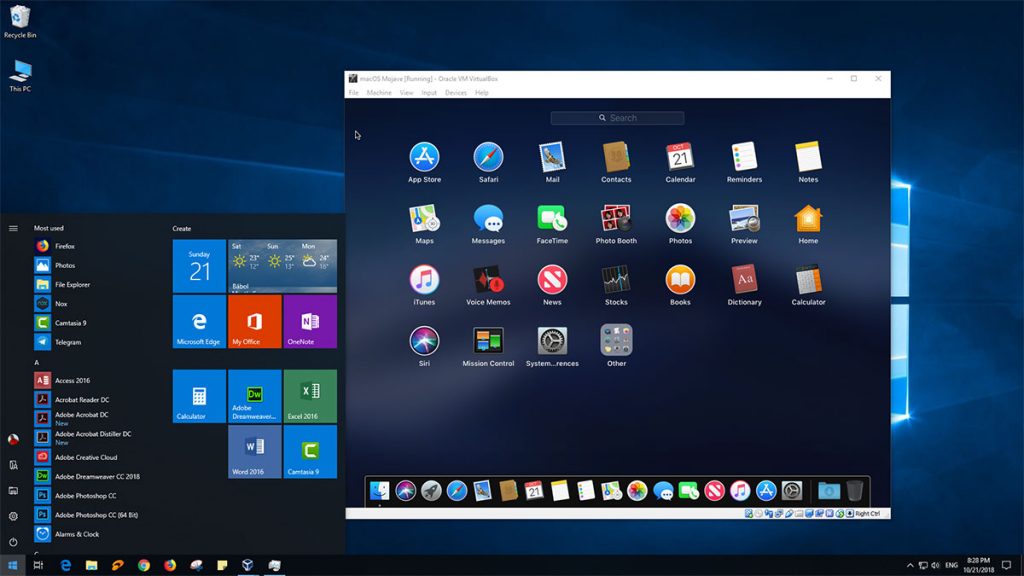
روش آخر استفاده از نرم افزار Virtual Box بود که با سیستمی در حدود ۴ گیگابایت رم،سی پی یو ۶۴ بیتی با دو هسته و یک کارت گرافیک در حد ۱ گیگابایت و حتی کمتر می توان به سادگی آخرین نسخه سیستم عامل مک اواس را روی مجازی ساز با سرعت مناسب اجرا نمود.نیازمندی بعدی مربوط به هارد می باشد که اگر هارد شما ssd باشد سرعت نرم افزار مجازی ساز بیشتر می شود اما اگر هارد شما همانند سیستم بنده و اکثر کاربران ایرانی hdd می باشد مشکلی ایجاد نخواهد شد و با صرف زمان بیشتری می توان Macos را روی آن به اجرا درآورد.
نیازمندی های عمومی مثل وجود کارت شبکه جهت اتصال به اینترنت و اپل آیدی جهت دسترسی به فروشگاه اپل که اگر دارید بهتر است اگر هم ندارید مشکلی ندارد و به سادگی بدون این دو هم می توانید سیستم عامل مجازی موهاوی را اجرا کنید.
پس از دانلود و نصب آخرین نسخه از virtualbox نیاز به درایور سخت افزارهای جانبی مانند ماوس و کیبرد می باشد که برای این کار می توانید یک پک مختص همین دو ابزار را دانلود و در کنار ویرچوال باکس نصب و فعال کنید.فقط دقت داشته باشید که این شرکت کشور ما را تحریم کرده و امکان دانلود مستقیم این دو فایل از طریق سایت رسمی وجود ندارد و باید از سایت های متفرقه دو فایل مذکور را دانلود کنید.
در آخرین گام از نیازمندی های نصب مک اواس روی ویندوز ۱۰ نیاز به یک فایل ایمیج از آخرین نسخه سیستم عامل مک اواس موهاوی دارید که با توجه به بررسی هایی که روی چندین فایل مشابه انجام دادم فقط یک فایل مربوط به نسخه آخر این سیستم عامل می باشد که از بقیه نسخه ها پایداری و سازگاری بهتری با دستگاههای ویندوزی دارد و در حین نصب خطا و پیام های غیرعادی نمایش نمی دهد.
فایل هایی که بنده تست کردم هر کدام با حجمی حدود ۵ تا ۸ گیگابایت بودند اما فایلی که بیشترین محبوبیت را در بین کاربران دارد و از طرفی آخرین نسخه از مک اواس بود با حجمی در حدود ۶ گیگابایت می باشد که در پارت های ۱ گیگابایتی تقسیم شده است.
برای شروع این عملیات باید یک ماشین مجازی ایجاد کنید که دارای مشخصات سخت افزاری خاصی باشد تا به سیستم اصلی شما که ویندوز می باشد فشار وارد نشود. اگر در زمان اجرای این عملیات بیش از اندازه نیاز، قدرت سخت افزار اصلی سیستم را به سیستم عامل مجازی شده تخصیص دهید با کندی بیش از حد کل سیستم مواجه خواهید شد و چاره ای جز ریستارت نخواهید داشت.
از این رو با توجه به راندمان متوسط سیستم های ویندوزی، اختصاص قدرت کنترل شده به سیستم عامل مجازی سازی شده بسیار مهم می باشد تا هیچ یک از دو سیستم عامل با کندی روبرو نشوند.از این رو برای این کار با توجه به تجربیاتی که در چند وقت اخیر کسب نمودم بهترین تنظیمات به همراه آموزش جز به جز نصب Mac OS روی ویندوز را در قالب یک ویدئو به صورت کامل شرح دادم.
در ادامه آموزش از کلیه مراحل بصورت تصویری و گام به گام ویدئوی با کیفیت تهیه و تولید شده تا بتوانید بدون مشکل سیستم عامل Mac OS Mojave 10.14 را روی Windows 10 شبیه سازی کنید.
برای مطالعه توضیحات بیشتر در خصوص پکیج آموزش تصویری نصب Mac OS Mojave 10.14 روی Windows 10 به همراه آخرین نسخه از فایل ایمیج سیستم عامل مک به فروشگاه ما سر بزنید.
موفق باشید
 فروشگاه فایلهای دیجیتال | ارائه کننده محصولات تخصصی
فروشگاه فایلهای دیجیتال | ارائه کننده محصولات تخصصی